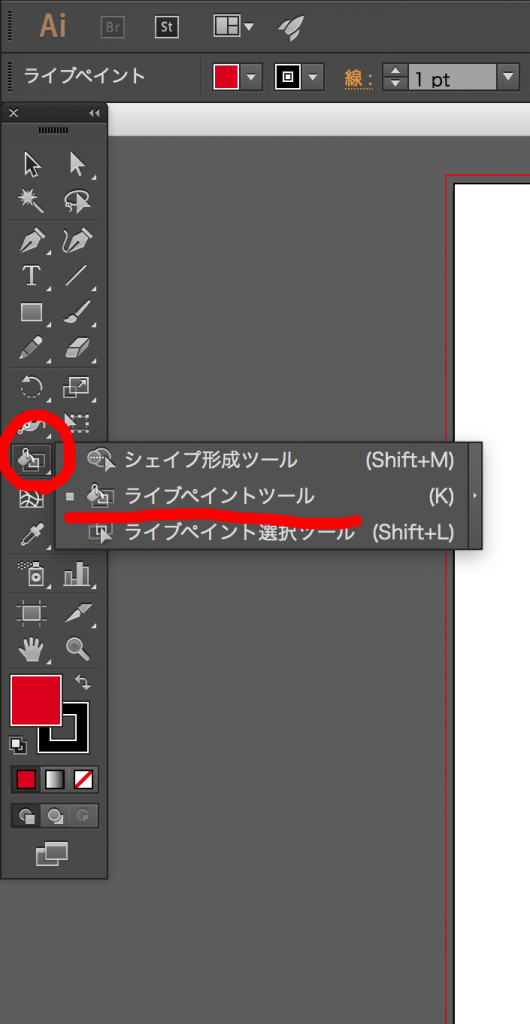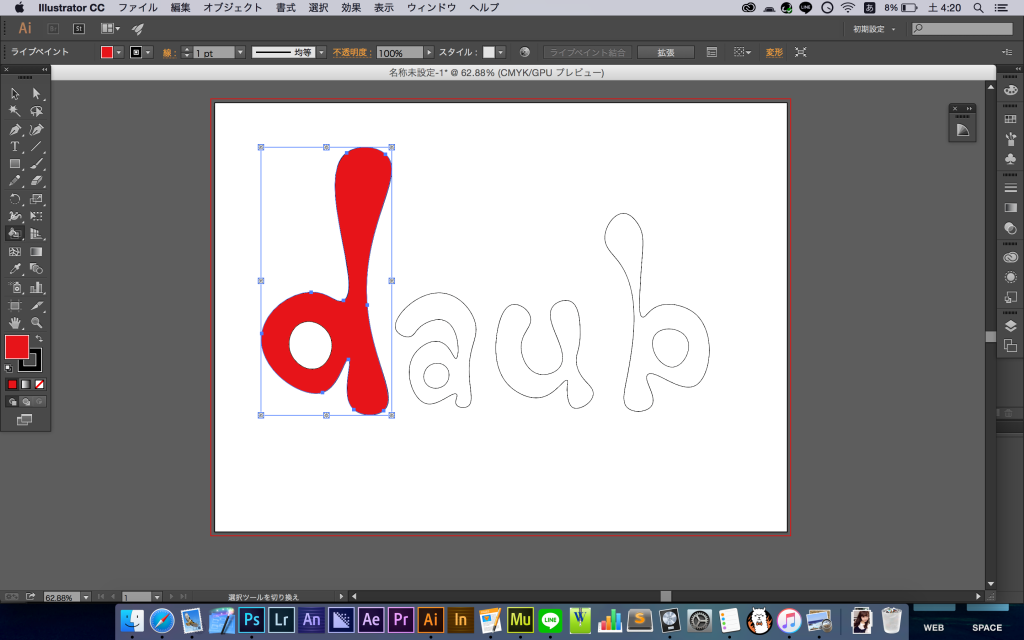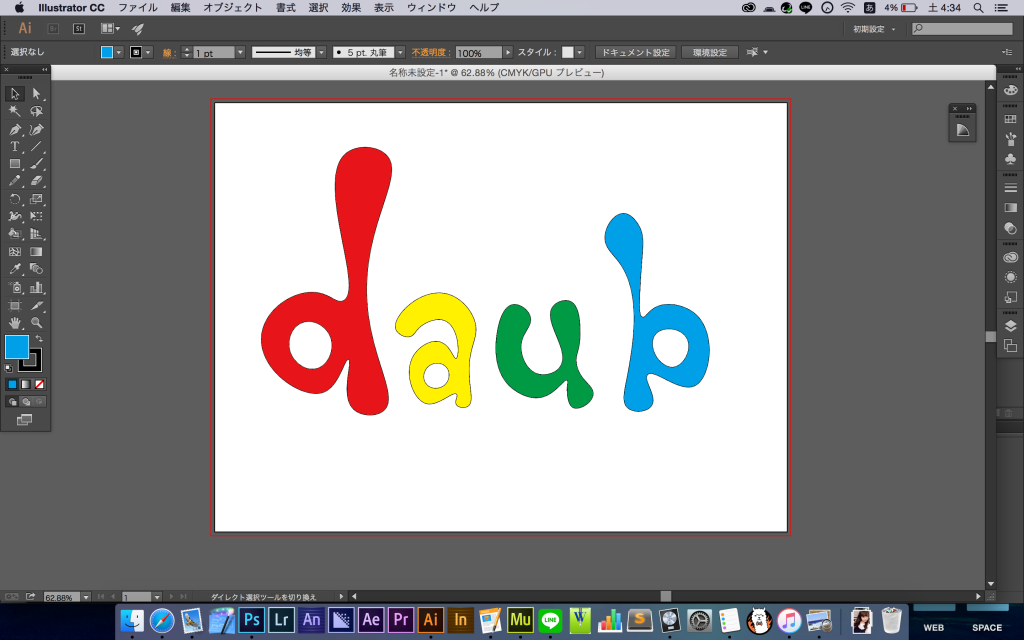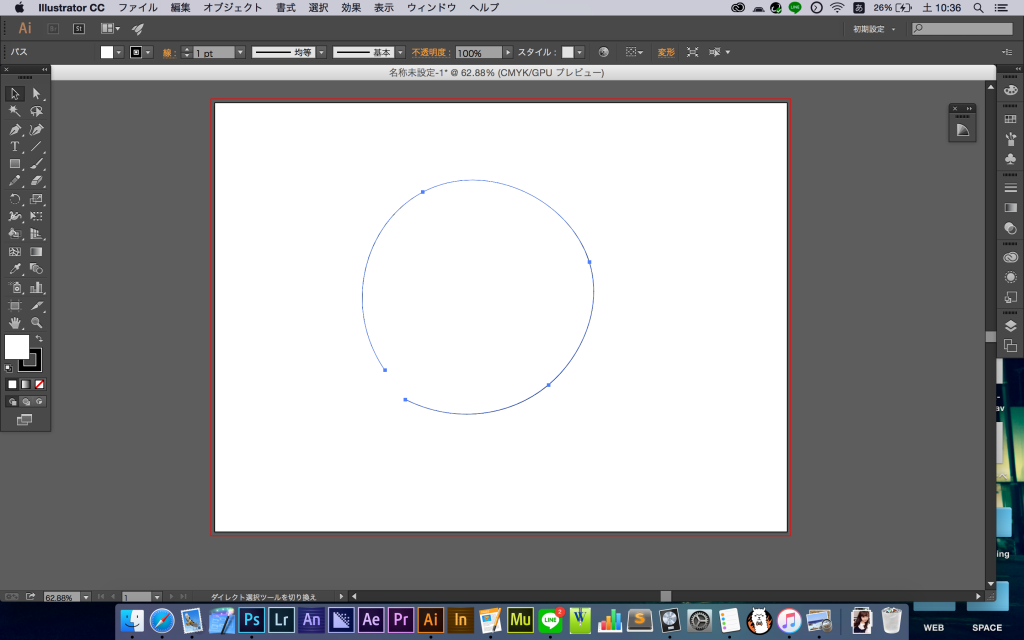今回は、線で囲まれた範囲を簡単に塗りつぶす方法をご紹介します。Illustratorを使い始めたばかりの頃は、この方法を知らずにとても苦労した経験があります。まだ知らないという方は是非チェックしてください。早速やっていきましょう。
イラストの準備
まずは単純に文字を塗りつぶしてみましょう。今回は下のような図形を用意しました。
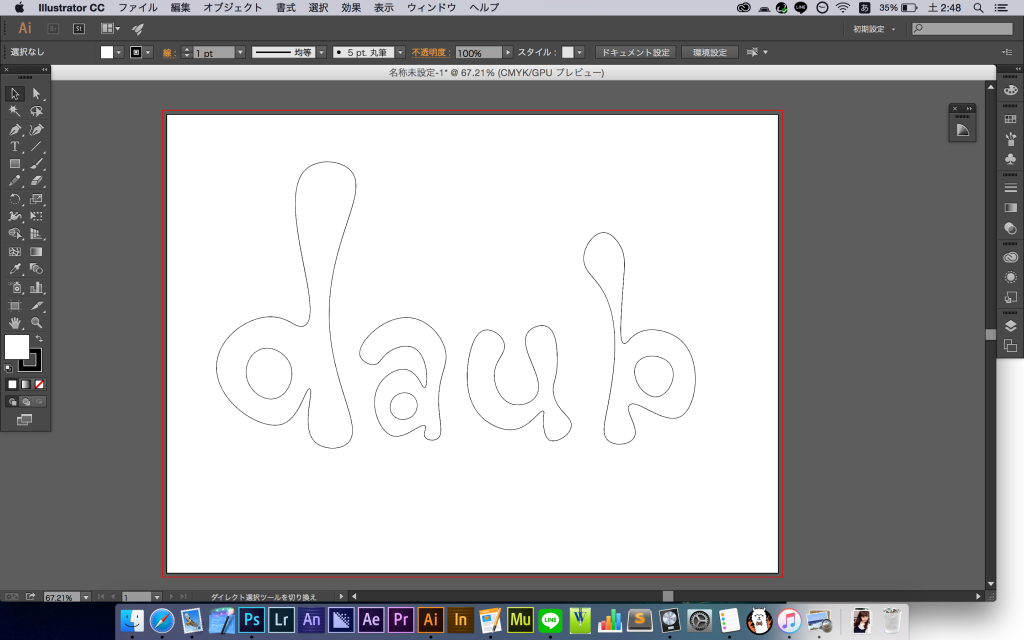
左上の選択ツールを使用して、塗りつぶしたい図形を選択します。この時、線がひとつながりになっていることをしっかりと確認します。
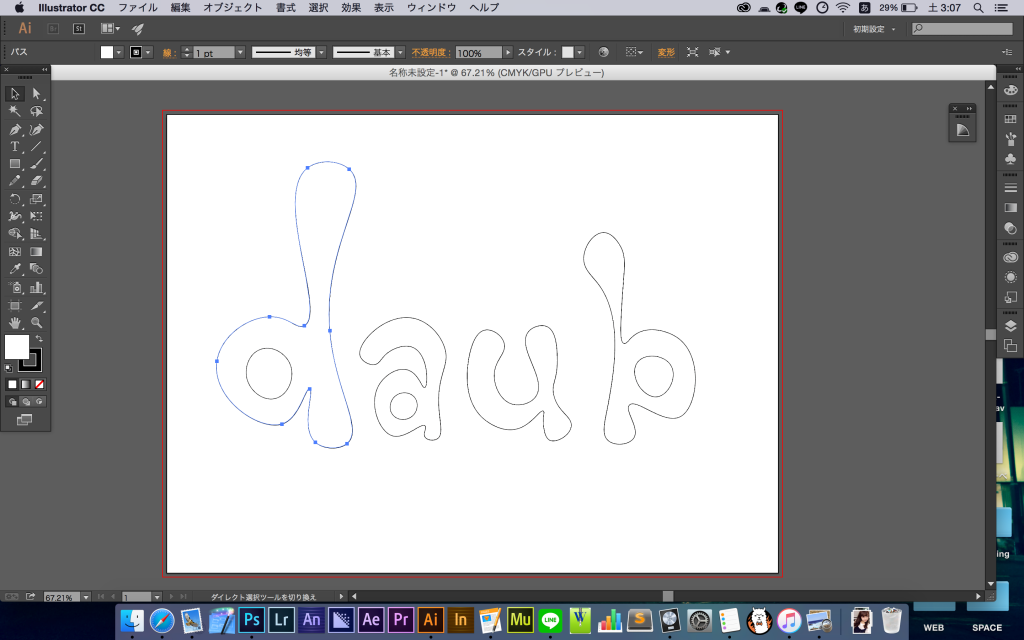
windowsのペイントソフトを使ったことがある方は想像しやすいかもしれませんが、少しでも隙間が開いている場合は上手く塗りつぶすことができません。
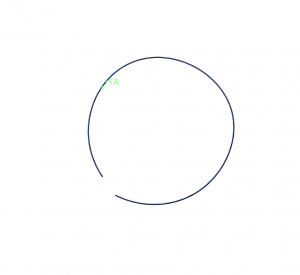
この線の隙間の埋め方は後から解説します。
図形の塗り潰し
塗りたい図形が選択されていることを確認して、左側のツールバーの[バケツアイコン]を長押しします。長押ししたまま[ライブペイントツール]にカーソルを合わせます。
左側のツールバーの下側にあるカラーを好みの色に変更します。今回は赤色を選んでいます。好みの色が選択できたら、[ライブペイントツール]を選択した状態で塗りつぶしたい部分にカーソルを合わせます。すると、塗りつぶせる範囲がに色がつきます。
塗りつぶしたい範囲が選択できていれば、クリックして塗りつぶしましょう。
完成です。
途切れた線をつなげる方法
最後にひとつながりになっていない線の繋げ方を勉強しておきましょう。この途切れた線をつなぐためには、パスとパス(図形を構成している点)を連結する必要があります。左のツールバーの上にあるダイレクト選択ツールを選んで、連結したい2つのパスを範囲選択します。するとこのような状態になるので、[右クリック]-[連結]を押します。
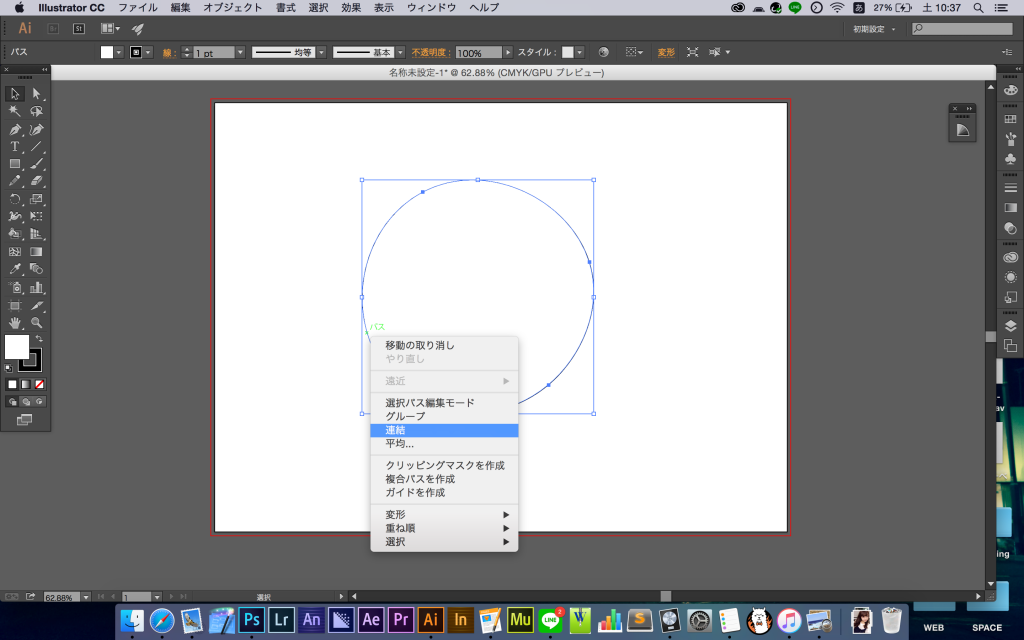
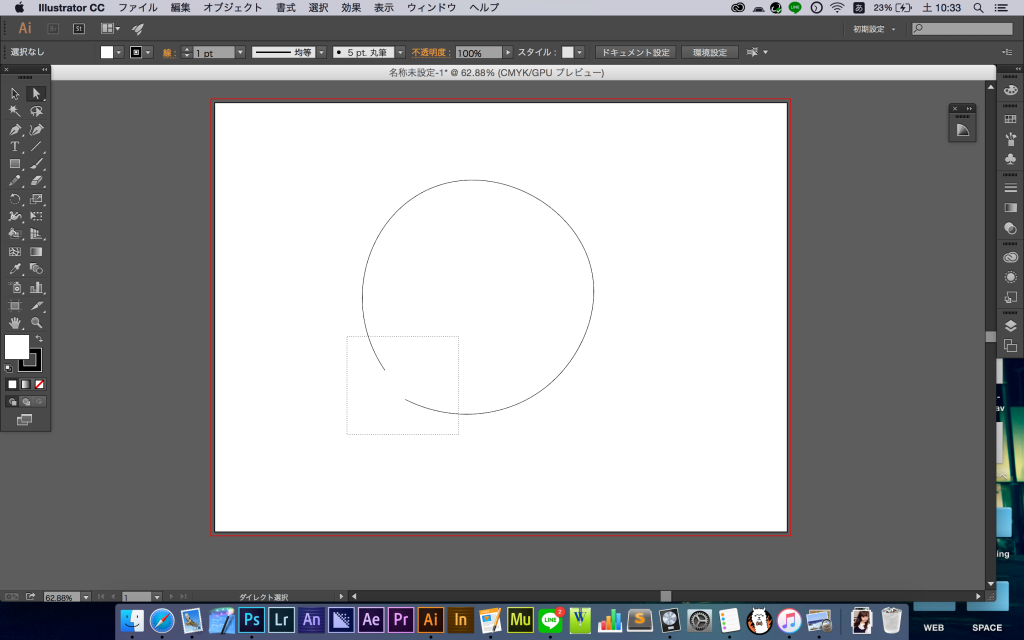
するとこのように線がひとつながりになるので、パスの位置を調節して図形を自然な形に仕上げましょう。
これで完成です。
最後に
いかがだったでしょうか。この方法を1つ覚えておくだけで、Illustratorを使った作業がかなりスムーズに行えるようになると思います。複雑なイラストになればなるほど、パス同士が上手くつながっていない場合が多くなると思います。パスの連結もIllustratorを使う上では必修の技術となるので、この機会にしっかりとマスターしておきましょうね。